- Kunskapsbas
- Konto och konfiguration
- Integreringar
- Överför data från andra appar med hjälp av HubSpot Smart Transfer
Överför data från andra appar med hjälp av HubSpot Smart Transfer
Senast uppdaterad: 12 december 2025
Med HubSpot Smart Transfer kan du flytta dina data från andra appar till HubSpot. Dess strukturerade steg hjälper dig att identifiera hur datafält och objekt ska mappas mellan HubSpot och andra appar, vilket säkerställer en smidig dataöverföring till HubSpot.
Med Smart Transfer kan du:
- Granska befintliga data i din andra app innan du överför dem till HubSpot.
- Överför dina data från en annan app till HubSpot.
- Rensa dina data efter en överföring.
- Återställ en överföring.
Innan du börjar
Behörigheter krävs Endast superadministratörer har åtkomst till Smart Transfer.
Prenumeration krävs Du måste ha ett Data Hub -abonnemang för att överföraanpassade fältmappningar
- Överföringen sker enkelriktat från andra appar till HubSpot.
- Smart Transfer är endast tillgängligt för följande appar:
Öppna Smart Transfer
- I ditt HubSpot-konto, navigera till Datahantering > Dataintegrering.
- Klicka på Överför data.

- Sök efter den app som du vill överföra data från och klicka på Överför.
Du kan konfigurera HubSpot Smart Transfer genom att följa stegen i användarhandboken eller genom att öppna de enskilda stegen på fliken Smart Transfer.
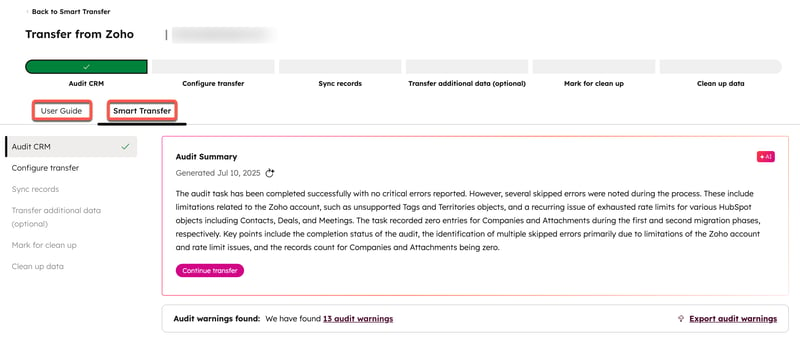
Användarhandbok
Användarhandboken innehåller en lista över uppgifter som hjälper dig att komma igång med att överföra data från andra appar till HubSpot:
- Granska dina data: granska de data som du vill överföra till HubSpot.
- Förbered din portal: kör den automatiska konfigurationsprocessen för att skapa egenskaper och pipelines baserat på CRM-inställningarna för den app du överför från.
- Synkronisera dina poster: aktivera synkroniseringen för de objekt som du konfigurerade i föregående steg.
- Överför resten av dina data (valfritt): överför med en engångsöverföring data som inte kan överföras via datasynkronisering.
- Markera dina tomma egenskaper för radering: kör en skanning av dina data och markera tomma egenskaper för radering.
- Rensa tomma egenskaper: ta bort överföringsspecifika arbetsflöden och arkivera alla tomma egenskaper som är markerade för radering.

1. Granska dina data
I steget Granska CRM granskar du dina data i den andra appen. Smart Transfer mappar datakonfigurationen (t.ex. objekt, egenskaper) från den andra appen till HubSpot.
Granskningen kommer att omfatta följande information om data i den andra appen:
- Hur varje objekt i den andra appen mappas till HubSpot-objekt.
- Antal poster för varje posttyp i den andra appen.
- Konfigurationsdetaljer för varje objekt, inklusive pipelines, pipeline-stadier och fält.
- Om ett fält stöds, dess datatyp, den förväntade egenskapstypen i HubSpot och uppräkningsalternativen.
- Ytterligare konfigurationsinställningar, såsom användare, valutor och datumformat.
Så här startar du granskningen av dina data:
- Klicka på Granska mina data på fliken Användarhandbok eller klicka på Granska dina data på fliken Smart överföring . Tabellen Granskningsresultat visas:
-
- Objekten i den andra appen och motsvarande objekt i HubSpot.
- Antalet egenskaper och poster för varje objekt.

- Om du vill se mer information om varje objekt klickar du på egenskapen eller antalet poster i kolumnen [annan app] Detaljer.

- Efter att en första granskning har körts kan du köra en andra granskning för att kontrollera om det finns uppdateringar.
-
- För att starta en ny granskning klickar du på Kör en ny granskning längst upp till höger i tabellen Granskningsresultat.
- Efter att en ny granskning har körts skapas en jämförelse för att identifiera eventuella konfigurationsändringar som gjorts sedan den föregående granskningen.
- För att exportera resultaten av granskningen klickar du på Exportera resultat längst upp till höger i tabellen Granskningsresultat.
- Om du vill söka efter ett specifikt objekt i granskningsresultaten anger du söktermen i sökfältet längst upp till vänster i tabellen Granskningsresultat för att söka efter objektet.

2. Förbered ditt konto för överföring
I steget Konfigurera överföring ställer du in det dataramverk som behövs för att överföra data från den andra appen till HubSpot. Detta gör att du kan styra vilka egenskaper, pipelines, valutor och användare som ska skapas i HubSpot, så att ditt konto är redo för dataöverföringen. Under detta steg väljer du de fält och andra konfigurationselement som du vill överföra från den andra appen.
Under konfigurationsprocessen skapas automatiskt arbetsflöden i HubSpot för att hantera skillnaderna i datamodeller mellan HubSpot och den app du överför från. Dessa arbetsflöden aktiveras automatiskt när konfigurationen är klar. Pipedrive har till exempel flera fält för slutdatum för en affär. HubSpot Smart Transfer skapar ett arbetsflöde som fyller i egenskapen Close date i HubSpot med värdet från rätt fält i Pipedrive. Arbetsflödena som skapas av HubSpot Smart Transfer varierar beroende på vilken app du överför data från. Läs mer om arbetsflödena för varje app.
Så här börjar du konfigurera överföringen:
- Klicka på Överför mina data på fliken Användarhandbok eller klicka på Konfigurera dina data på fliken Smart överföring.
- På sidan Datatyper väljer du de objekt och datatyper som du vill överföra till HubSpot. Klicka på Nästa längst upp till höger. Varje app som stöds har sin egen uppsättning objekt och engagemang som kan överföras till HubSpot med hjälp av HubSpot Smart Transfers datasynkronisering, inklusive:
-
- Samtal
- Företagets egenskaper
- Kontaktegenskaper
- Valutor
- Affärspipelines och affärsstadier
- Affärsegenskaper
- Försäljningsmejl
- Möten
- Anteckningar
- Produktegenskaper
- Uppgifter
- Användare
- Arbetsflöden
- På sidan Konfigurera väljer du egenskaperna för varje objekt som du vill överföra till HubSpot. Överst på sidan rekommenderas det att växla mellan Synkronisera automatiskt (rekommenderas) . Klicka på Nästa längst upp till höger.
Observera: om du behöver tillämpa några filter på synkroniseringen eller om du behöver bekräfta mappningar innan du synkroniserar poster, rekommenderarvi att du stänger av alternativet Synkronisera automatiskt (rekommenderas). Detta förhindrar att oönskade poster överförs.

- På sidan Granska granskar du de objekt, egenskaper och pipelines som du har valt att överföra till HubSpot.
- Klicka på Överför längst upp till höger för att starta konfigurationsöverföringen.
- Om du vill ladda ner en fellogg för överföringen klickar du på Ladda ner fel.
Läs mer om hur du löser synkroniseringsfel i HubSpot Smart Transfer.
3. Synkronisera dina poster
Efter konfigurationsöverföringen kan du börja synkronisera dina data till HubSpot med hjälp av HubSpot-datasynkronisering, baserat på den konfiguration du tidigare har ställt in. Läs mer om hur HubSpot-datasynkronisering fungerar.
Så här startar du synkroniseringen:
- Klicka på Synkronisera mina data på fliken Användarhandbok eller klicka på Synkronisera dina data på fliken Smart överföring .
- Synkroniseringen börjar bearbetas och det kan ta flera timmar att slutföra, beroende på datamängden.
När synkroniseringen är klar får du ett meddelande i ditt HubSpot-meddelandecenter.
4. Överför resten av dina data (valfritt)
Efter din första synkronisering kan du överföra ytterligare data med hjälp av engångsöverföringar för datatyper som inte stöds av datasynkronisering, till exempel bilagor och segment.
De datatyper som stöds av engångsöverföringar skiljer sig åt för varje app. Läs mer om vilka data som kan överföras via engångsöverföringar.
- För att starta en engångsöverföring klickar du på Överför mina postsynkroniseringsdata på fliken Användarhandbok eller klickar på Överför ytterligare data på fliken Smart överföring.
- På sidan Datatyper väljer du vilka datatyper du vill inkludera i överföringen. Klicka på Nästa längst upp till höger.
- På sidan Granska granskar du egenskaper, pipelines och andra inställningar som kommer att skapas. Klicka på Överför längst upp till höger.
Observera:data som överförs via engångsöverföringar efter synkronisering ingår inte i en pågående synkronisering och uppdateras därför inte automatiskt.
Nästa steg
Läs mer om HubSpot Smart Transfer: